その他
【ハスラー】9インチナビ★地図更新ガイド
![]() みなさん こんにちは
みなさん こんにちは ![]()
今回は!!
お客様からよくお問い合わせいただく
ハスラーとソリオの
ディーラーオプション(9インチナビ)
メモリーナビゲーションの
地図データ更新方法
についてご説明します![]()
+‥‥‥‥‥‥‥‥‥‥‥‥‥‥‥‥‥‥+
- 補足 -
![]() そもそも9インチメモリナビゲーションって
そもそも9インチメモリナビゲーションって ![]()

ハスラーとソリオのみ選択可能なメーカーオプション
『全方位モニター付メモリナビゲーション』
装着車に搭載されています
+‥‥‥‥‥‥‥‥‥‥‥‥‥‥‥‥‥‥+
このナビゲーションには
3年間の地図データ無料更新が
ついているのですが
「いざ更新!」のタイミングになった時に
〝 そういえばこれどうやって更新するの?〟
と、お問い合わせいただくことがあります!
そんな更新方法でお困りの方の為の
![]() 地図データ更新ガイド
地図データ更新ガイド ![]()
となれば幸いです!!
ー ー ー ー ー ー ー ー ー ー ー ー ー
【 必要なもの 】
・USBメモリ(32GB以上のもの)
・インターネットに接続されているパソコン
まず上記の2つをご準備してください!
【車載機情報ファイルアップロード手順】
- 1)車載機情報ファイルの取得 -
① USBメモリを車内の車載機用の
USBソケットに接続します
□ □ ■ □ □
② ナビ操作
[ホームボタン]→[設定]→[本体情報]
の順にタッチ!

□ □ □ □ ■
③ [更新準備]をタッチ!

□ ■ □ □ □
④ [確認]をタッチ!
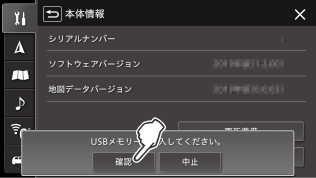
(車載機情報ファイルの作成を開始します)
■ □ □ □ □
⑤ [確認]をタッチ!
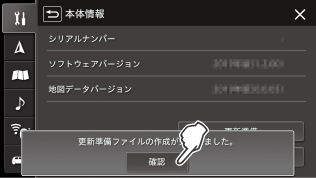
(車載機情報ファイルがUSBメモリに保存されます)
- 2)車載機情報ファイルのアップロード -
① USBメモリをパソコンに接続します
□ □ □ ■ □
② ダイアログボックスが表示されるので
車載機情報ファイル名
〝 vehicleinfo_client.dat 〟
が保存されているか確認してください

□ ■ □ □ □
③ URL:https://www.infotainment-system.com/device/summary
にアクセスし、ページの一番下にある
[作業開始]→[承諾して次へ進む]→
[アップロードを開始する]をクリック!

□ □ □ □ ■
④ ②で確認したファイルを選択して
[開く]をクリック!

【 更新データダウンロードの手順 】
①現在のバージョンを確認した上で
今回実施するサービスを選択して
[次へ]をクリック!

□ ■ □ □ □
② 利用規約を確認して
[承諾して次へ進む]をクリック!
- 1)ソフトウェアダウンロード -
[ダウンロード開始]→[次へ]
の順にクリック!

車載機情報ファイル名
〝SoftwareUpdate_2020(2.0.01)_JP(A1)〟
をパソコン本体にダウンロードしてください
- 2020年版データでは約2~3分かかりました -
※ USBメモリに直接保存すると容量が足りず
途中で中止されてしまうことがあります
- 2)地図データダウンロード -
[ダウンロード開始]→[次へ]
の順にクリック!

車載機情報ファイル名
〝MapUpdate_2020(1.0.00)_JP 〟
を同じようにパソコン本体に
ダウンロードしてください
- 2020年版データでは約35~40分かかりました -
※ USBメモリに直接保存すると容量が足りず
途中で中止されてしまうことがあります
- 3)更新キーダウンロード -
[ダウンロード開始]→[次へ]
の順にクリック!

〝 ファイル名:vehicleinfo_host 〟
※ 更新キーが保存されてないとデータ更新できない為
必ずUSBメモリに保存してください
【 車載機の更新手順 】
- 1)ダウンロードデータの解凍とコピー -
① USBメモリの中身は
空の状態にしておいてください
□ □ □ □ ■
② ダウンロードした圧縮ファイル(zip)を
「解凍(すべて展開)」

![]() SoftwareUpdate_2020(2.0.01)_JP(A1)
SoftwareUpdate_2020(2.0.01)_JP(A1)
⇒ 解凍(展開) ⇒ [Update]フォルダが展開
![]() MapUpdate_2020(1.0.00)_JP
MapUpdate_2020(1.0.00)_JP
⇒ 解凍(展開) ⇒ [NaviUpdate]フォルダが展開
□ □ ■ □ □
③ 解凍したデータと更新キーをUSBにコピーする
注意)● フォルダ名、ファイル名が正しくないと
アップデートできません
● 他のファイルがある場合、
アップデートできない場合があります

*1 ソフトウェア更新用データフォルダ
*2 地図更新データフォルダ
*3 更新キーファイル
の3つのデータがUSBメモリに
保存されていることを確認してください。
- 1)更新用USBメモリで車載器を更新する -
① USBメモリを再度車内の
USBソケットに接続する
■ □ □ □ □
② ナビ操作
[ホームボタン]→[設定]→[本体情報]
の順にタッチ!
□ □ □ ■ □
③ [ソフト更新]→[確認]→[開始]→[はい]
の順にタッチ!

※ 更新中はエンジンを付けたままにしてください
※ 故障する恐れがありますので、USBメモリは
車載機の更新中に本機から外さないでください
□ □ ■ □ □
④ 更新完了後、[再起動]をタッチ!
- 以上でソフトウェアの更新作業は完了です -
□ □ □ ■ □
⑤ ②と同じ順でナビ操作し、
次に[地図更新]選ぶ
[確認]→[開始]→[はい]→ [再起動]
の順にタッチ!

- 以上で地図データの更新作業も完了です -
□ ■ □ □ □
④ ソフトウエアと地図データのバージョンが
最新のものに
変わっていれば更新完了です!!
+‥‥‥‥‥‥‥‥‥‥‥‥‥‥‥‥‥‥+
- お疲れ様でした!!!! -
丁寧に説明したらかなりの長さになってしまいました…
実際に当店の試乗車で更新作業をしたところ
[ 更新ファイルのダウンロード ]
約1時間30分
[ 車載器の更新 ]
約30分
作業完了までトータル
約1時間30分 かかりました![]()
【 データ更新をしてみた感想 】
流れを理解していればすんなり更新できますが
使い慣れていない方だと少し難しいかな?
といった感じです![]()
でも折角なら最新のデータが良いですよね![]()
是非このブログを参考に
データ更新にチャレンジしてみてください!
とはいえ、「難しい!」「分からない!」
という方はお気軽に
営業スタッフまでお申し付けください!
皆様のご来店を心よりお待ちしております。
![]() アリーナ倉敷沖
アリーナ倉敷沖 ![]()
+‥‥‥‥‥‥‥‥‥‥‥‥‥‥‥‥‥‥+
[ 補足 ]
『スズキの新しいメモリーナビゲーション』
(専用サイト)
https://www.suzuki.co.jp/car/information/9navi/
更新手順の概要(専用サイト内)
https://www.infotainment-system.com/device/summary



